PPT文字一个一个出现的方法
时间:2023-06-28 13:40:32作者:极光下载站人气:0
很多小伙伴之所以喜欢使用PPT程序来对演示文稿进行编辑,是因为PPT中的功能十分的丰富,能够帮助我们更好的编辑演示文稿,提高编辑效率。在使用PPT编辑演示文稿的过程中,有的小伙伴想要让幻灯片中的文字一个一个的出现,但又不知道该怎么进行设置。其实很简单,我们只需要先给文字选择一个动画效果,然后进入该动画效果的效果选项页面,在该页面中将“设置文本动画”的选项改为“按字母顺序”选项,最后再设置好每个字出现的间隔时间即可。有的小伙伴可能不清楚具体的操作方法,接下来小编就来和大家分享一下PPT文字一个一个出现的方法。

方法步骤
1、第一步,我们在电脑中找到需要编辑的演示文稿,然后右键单击选择“打开方式”,再在子菜单列表中点击“powerpoint”选项
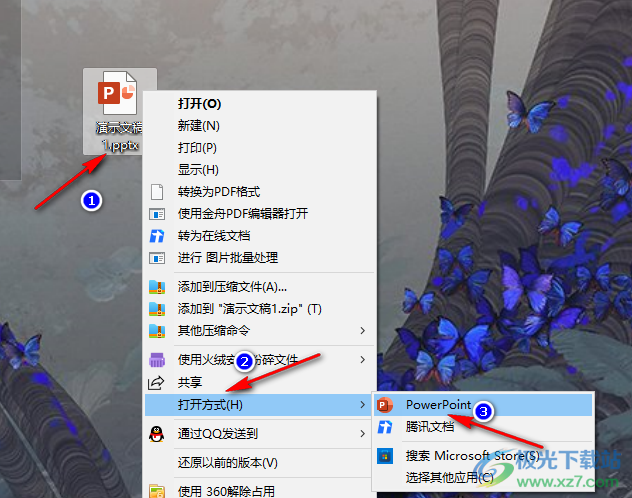
2、第二步,进入PPT页面之后,我们在幻灯片中选中文字,然后在“动画”的子工具栏中点击“出现”效果
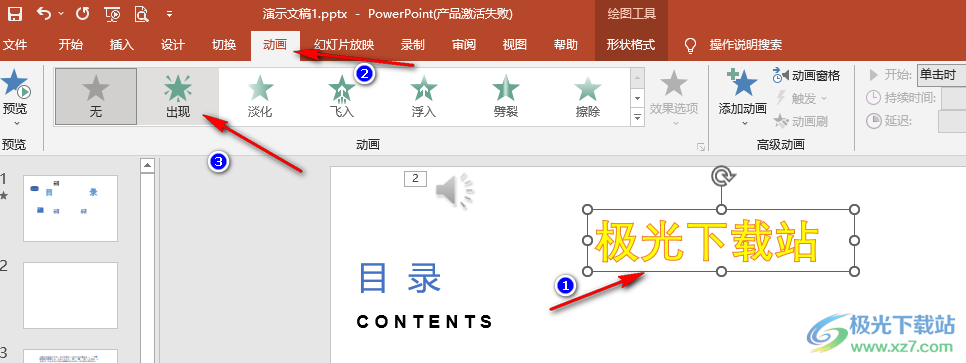
3、第三步,接着在动画的子工具栏中点击打开“动画窗格”工具,然后在窗格中找到对应动画效果,接着打开倒三角图标并在下拉了列表中点击“效果选项”
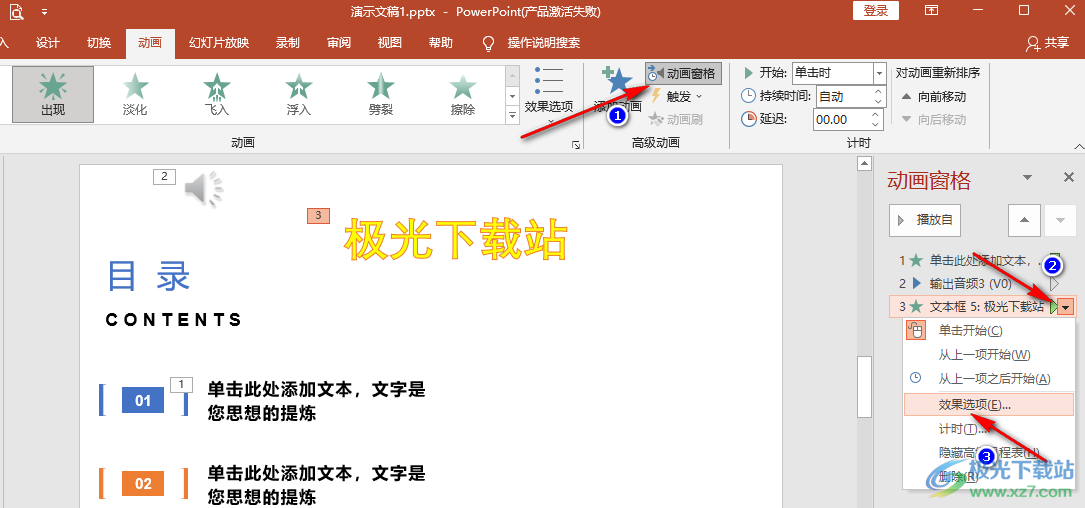
4、第四步,打开效果选项弹框之后,我们在该页面中打开“设置文本动画”工具,然后在下拉列表中点击选择“按字母顺序”选项
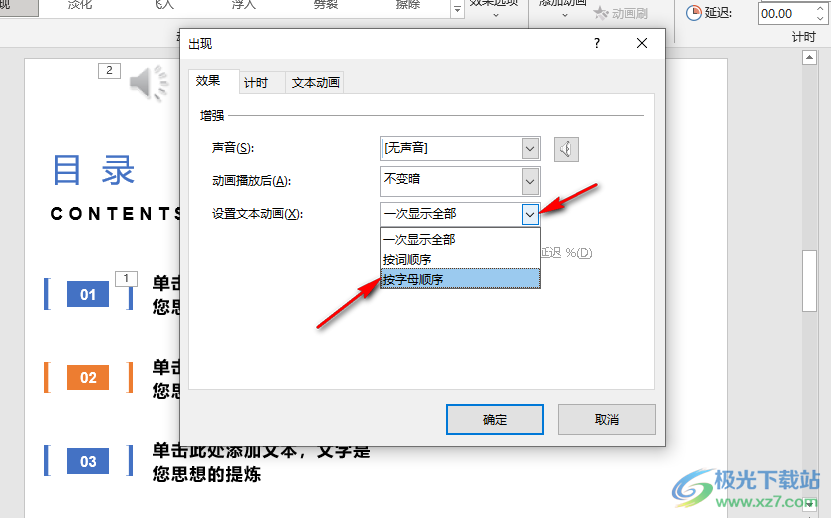
5、第五步,设置好按字母顺序之后,我们再在“字母之间延迟秒数”的框内输入自己需要的间隔时间,最后再点击“确定”选项即可
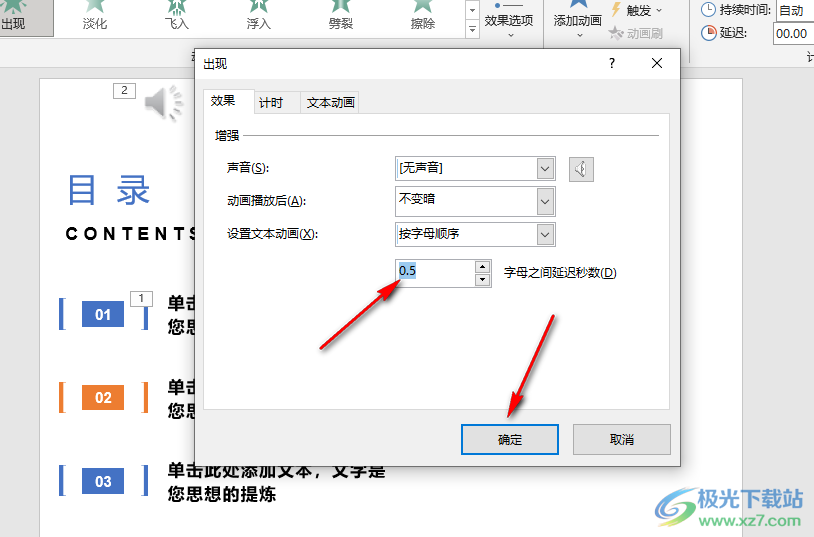
以上就是小编整理总结出的关于PPT文字一个一个出现的方法,我们在PPT中给文字设置一个动画效果,然后进入该动画的效果选项页面,在效果选项页面中我们将“设置文本动画”设置为“按字母顺序”,再设置好每个字的延迟时间,最后点击确定选项即可,感兴趣的小伙伴快去试试吧。

大小:10.22 MB版本:永久激活版(附激活密钥)环境:WinXP, Win7, Win10
- 进入下载

网友评论